
(受け取りに関しての内容を修正しました)
昨年末からマイナンバー制度が始まり、個人番号通知カードが自宅に届きました。(マイナンバー制度そのものについての詳細はページ下部にあるリンクを参照にしてください。)
個人番号通知カードは顔写真が入っていないため公的な身分証として使えません。そのため身分証として使うには個人番号カードの申請を行う必要があります。申請は郵送、オンライン(パソコン・スマホ)、証明書写真機がありますが今回はオンラインで申請する手順をご案内します。(オンライン以外の手順は公式ページをご覧下さい)
マイナンバーをオンラインで申請するのに必要なもの
- インターネット回線
- パソコン or スマホ
- 個人番号通知カード
- 申請者の顔写真
○直近6ヶ月以内に撮影したもの
○正面・無帽・無背景のもの
※顔写真に関しての詳細な決まりは公式ページでご確認ください。
パソコンはともかくとしてスマートフォンに正面・無背景の写真が入っている方は少数派ではないかという疑問はありますが、実際にオンラインで申請をする流れをご案内したいと思います。
申請の流れ
今回はパソコンのメールアドレスを登録したため、4まではスマホでの操作、5以降はパソコンでの操作となっていますが画面の構成はパソコンもスマホも同じようです。
- 個人番号通知カード記載のQRコードをスマホで読み取りアクセスします。
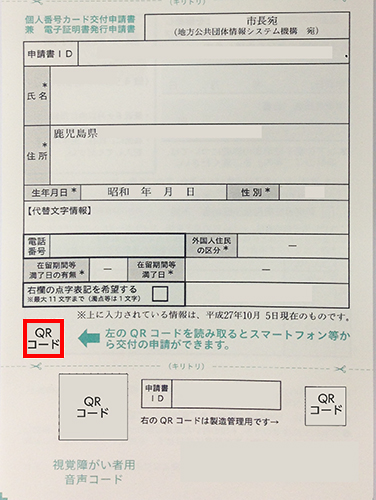
パソコンの方は以下のURLから
個人番号カード申請|https://net.kojinbango-card.go.jp/SS_SERVICE_OUT/FA01S001Action.do - 利用規約を読み、チェックボックスにチェックを入れて「確認」をタップします。

- 申請者ID、メール連絡用紙名、メールアドレス(2回)、認証用画像に記載されている文字を入力し、「確認」をタップします。
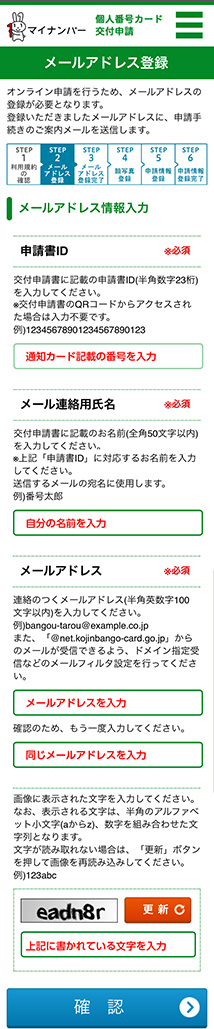 ちなみにこの画面をQRコード経由で開いた場合、申請者IDは自動挿入されていますが名前は入力しないといけません。家族の分を申請するときは個人番号通知カードの番号と名前の相違がないように注意をしましょう。
ちなみにこの画面をQRコード経由で開いた場合、申請者IDは自動挿入されていますが名前は入力しないといけません。家族の分を申請するときは個人番号通知カードの番号と名前の相違がないように注意をしましょう。 - 入力したメールアドレス宛にオンライン申請用のURLが書かれたメールが送られてきます。URLをタップし、ページを開きます。
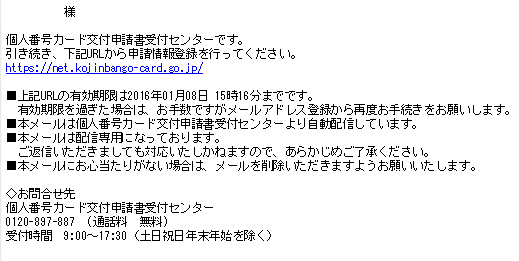
- 下記のように暗証番号の入力を求められる画面になった場合は、別途メールで送られている暗証番号を入力する必要があります。下記の表示にならなかった方は次に進みます。
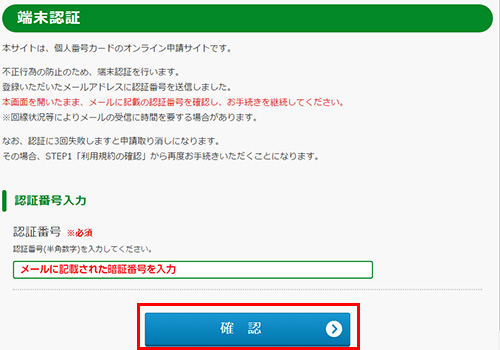 <<暗証番号のメール内容>>
<<暗証番号のメール内容>>
- 個人番号カードに登録するための写真を選択し、アップロードをタップします。
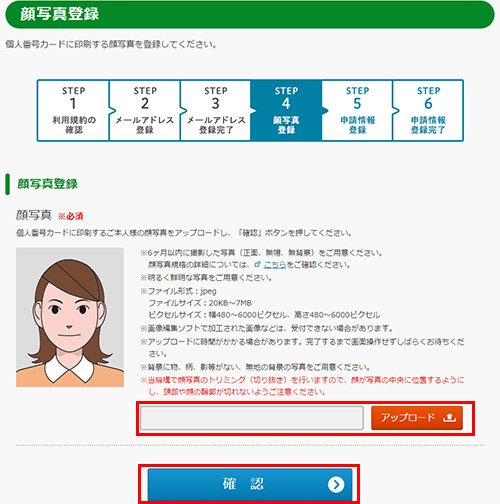
- 画像のアップロードが終わると画像が表示されます。見本と同じような写真であるという確認のチェックを3箇所入れて「登録」をクリックします(画像の写真は当記事説明用に仮に入れました。)
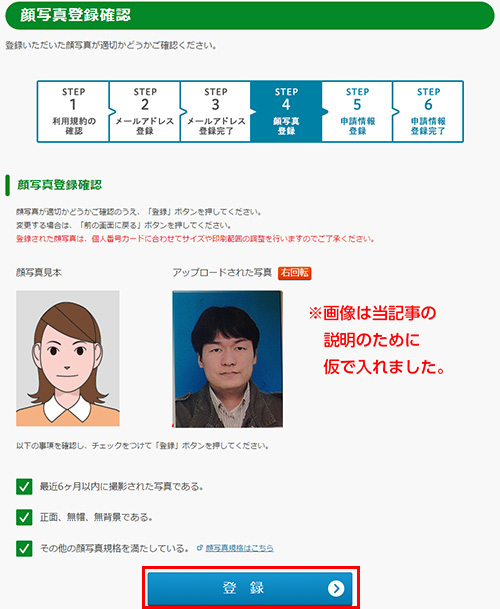 (うーん…太ったなぁ)
(うーん…太ったなぁ) - 申請者情報として、生年月日と、チェックボックスにチェックを入れて「登録」をクリックします。※電子証明書の発行を希望しない場合や氏名の点字表記が希望の方は必要に応じて該当メニューをクリックし手続きを行ってください。
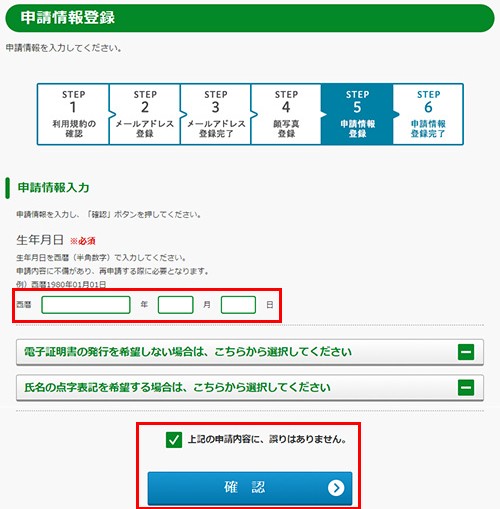 ところで個人番号通知カードは和暦なのに対して、オンライン申請ページは西暦なのは何か理由があるのでしょうか。
ところで個人番号通知カードは和暦なのに対して、オンライン申請ページは西暦なのは何か理由があるのでしょうか。
流石にあの写真で申請をするわけにはいかないので、案内できるのはここまでですが、残りの手順は内容に内容に間違いがないか確認をして申請を完了するだけなのでそこまで難しくはないと思います。手元に個人番号カードが届くのは申請からはやくて2週間後のようですので気長に待ちましょう。
(投稿時の内容に間違いがあったので修正しました。)
申請後は交付通知書(はがき)がご自宅に届くので、以下の書類を持って指定の場所で受取る必要があります。
- 交付通知書(はがき)
- 「通知カード」
- 本人確認書類
- 住民基本台帳カード(お持ちの方のみ)
自宅には送られてこないのでちょっと面倒かもしれませんが、申請をお考えの方は参考に。より詳しい受け取りの流れはこちらのページに記載がありますので事前にご確認ください。
マイナンバー制度についての詳細は各種公式サイトが確実だと思いますので、気になる方は以下のページをご利用ください。

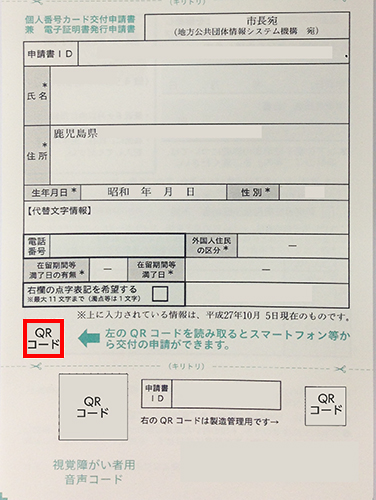

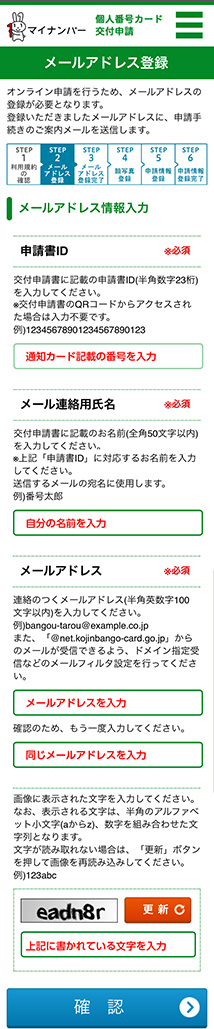 ちなみにこの画面をQRコード経由で開いた場合、申請者IDは自動挿入されていますが名前は入力しないといけません。家族の分を申請するときは個人番号通知カードの番号と名前の相違がないように注意をしましょう。
ちなみにこの画面をQRコード経由で開いた場合、申請者IDは自動挿入されていますが名前は入力しないといけません。家族の分を申請するときは個人番号通知カードの番号と名前の相違がないように注意をしましょう。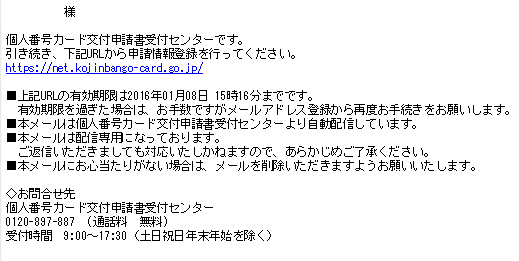
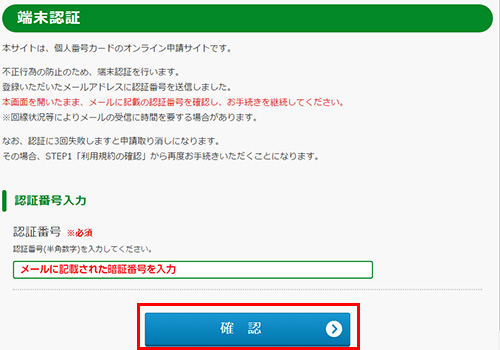 <<暗証番号のメール内容>>
<<暗証番号のメール内容>>
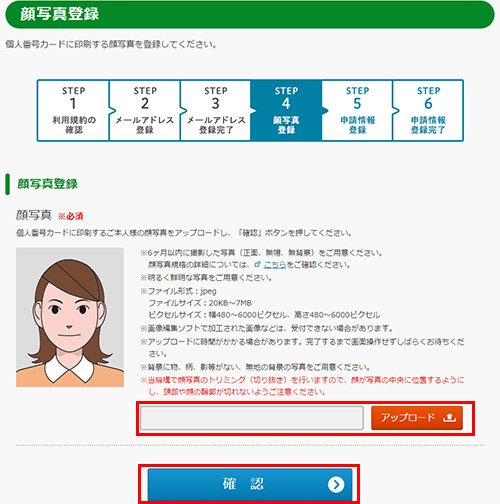
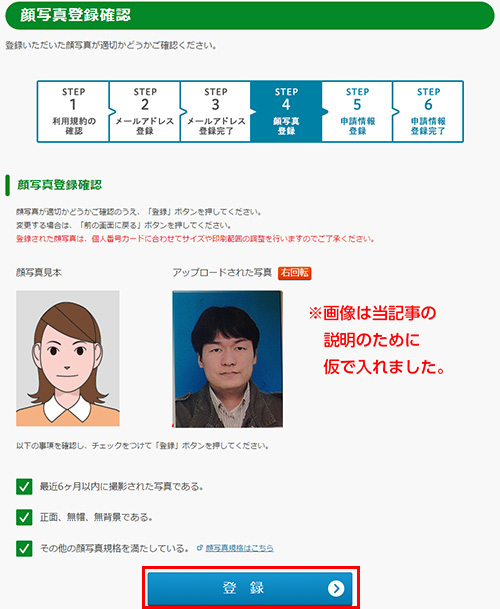
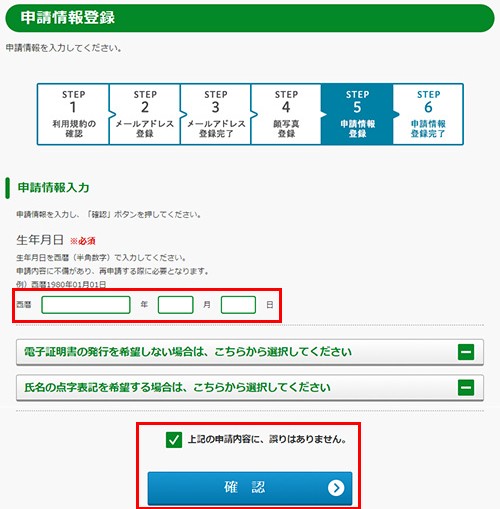 ところで個人番号通知カードは
ところで個人番号通知カードは













